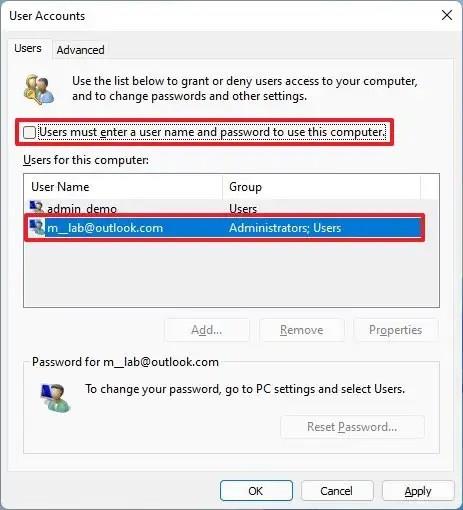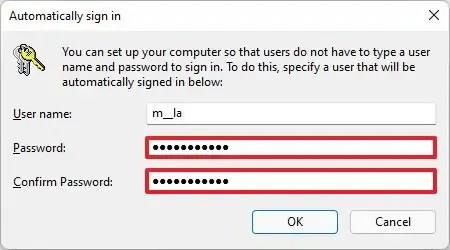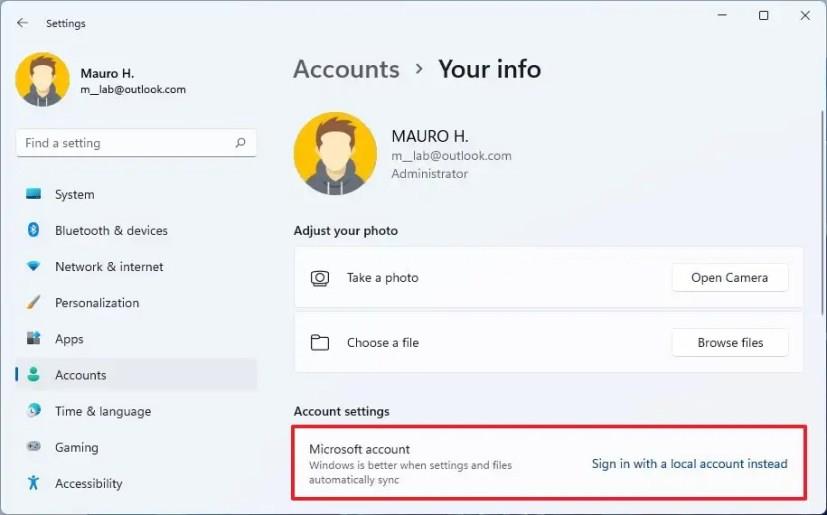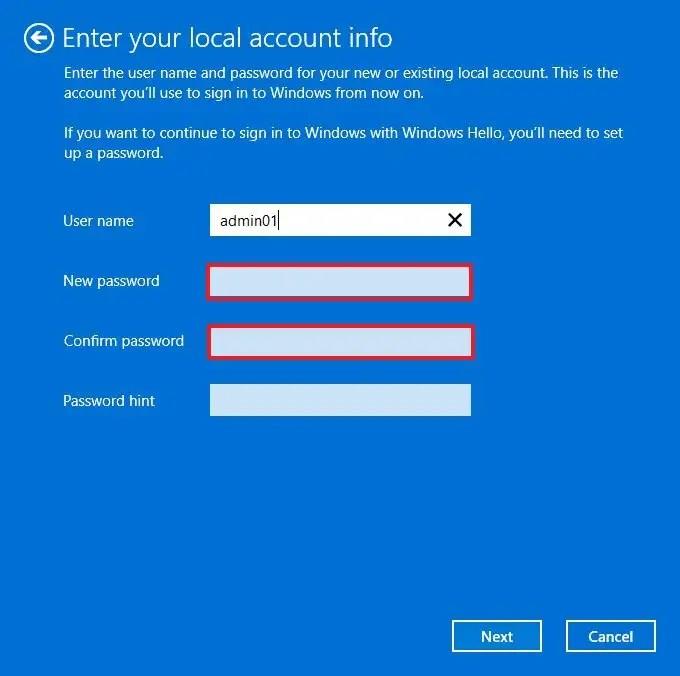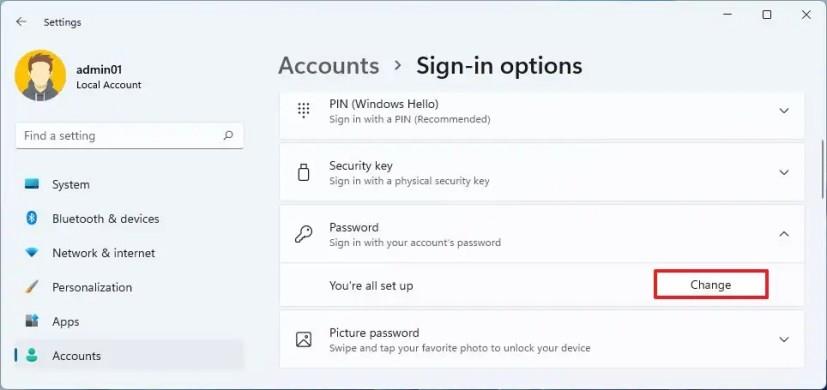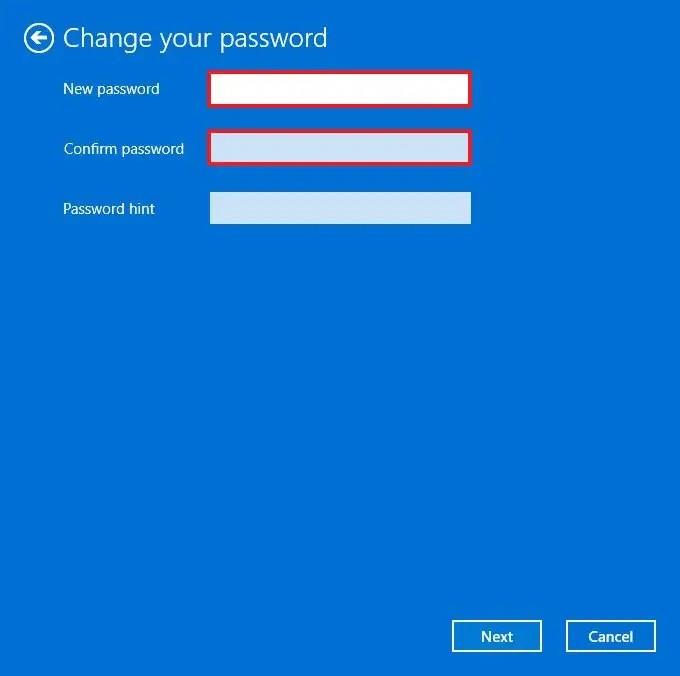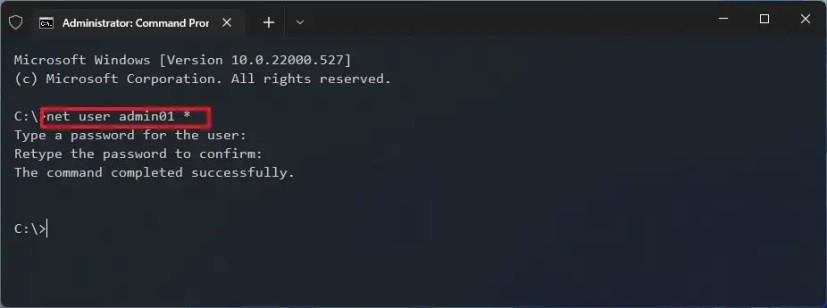In Windows 11 kunt u het inlogwachtwoord op ten minste drie manieren van een account verwijderen, en in deze handleiding leert u hoe. Het gebruik van een wachtwoord voor uw account helpt uw computer en bestanden te beschermen tegen ongeautoriseerde toegang vanaf internet of lokaal. In sommige situaties is een wachtwoord echter niet zo noodzakelijk als het versnellen van de toegang tot het bureaublad.
Als beveiliging geen probleem is, heeft Windows 11 op zijn minst verschillende manieren om het accountwachtwoord te verwijderen voor een automatische aanmeldingservaring.
In deze handleiding leert u de stappen om automatisch in te loggen door het inlogwachtwoord op Windows 11 te verwijderen. (Zie ook deze videozelfstudie om deze taak te voltooien.)
Wachtwoordaanmelding uitschakelen op Windows 11
Een Windows 11-installatie met een Microsoft-account staat u niet toe om het wachtwoord volledig te verwijderen omdat de authenticatie is geïntegreerd met de online service. Configureer het apparaat echter om automatisch in te loggen om u de ervaring van een account zonder wachtwoord te geven.
Gebruik deze stappen om het inlogwachtwoord op Windows 11 te verwijderen:
-
Open Start op Windows 11.
-
Zoek naar netplwiz en klik op het bovenste resultaat om de applet van het Configuratiescherm te openen.
-
Selecteer in het gedeelte 'Gebruikers voor deze computer' het account waarvan u het wachtwoord wilt verwijderen.
-
Schakel de optie "Gebruiker moet een gebruikersnaam en wachtwoord invoeren om deze computer te gebruiken" uit .
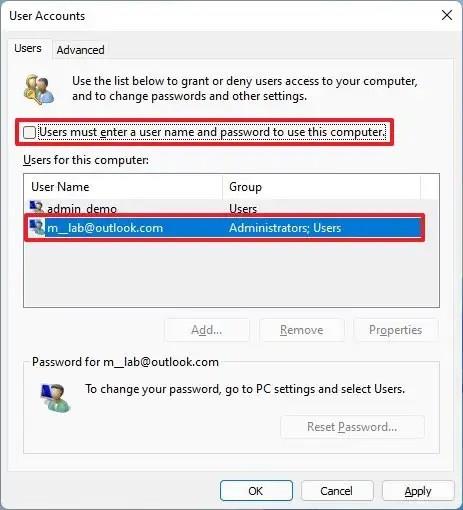
Snelle tip: als de optie ontbreekt, ga dan naar Instellingen > Accounts > Aanmeldingsopties en schakel de optie "Voor verbeterde beveiliging, alleen Windows Hellow-aanmelding voor Microsoft-accounts op dit apparaat toestaan" uit en open de netplwiz- applet opnieuw.
-
Klik op de knop Toepassen .
-
Bevestig de Microsoft-accountgegevens om automatisch in te loggen.
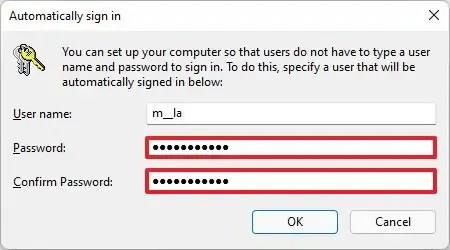
-
Klik op de OK- knop.
-
Klik nogmaals op de OK- knop.
Nadat u de stappen heeft voltooid, wordt het wachtwoord niet van het account verwijderd, maar meldt de computer zich automatisch aan elke keer dat u het apparaat start.
Verwijder wachtwoord login op Windows 11
Als u het wachtwoord van het Windows 11-account volledig wilt verwijderen, moet u het Microsoft-account overschakelen naar een lokaal accounttype .
Waarschuwing: dit is een vriendelijke herinnering dat het verwijderen van uw accountwachtwoord het apparaat kwetsbaar maakt voor ongeautoriseerde toegang, zowel lokaal als op afstand.
Wachtwoord voor Microsoft-account verwijderen
Gebruik deze stappen om van accounttype te wisselen om het Windows 11-wachtwoord te verwijderen:
-
Instellingen openen .
-
Klik op Accounts .
-
Klik op het tabblad Uw gegevens .
-
Klik in het gedeelte Accountinstellingen op de optie "In plaats daarvan aanmelden met een lokaal account" .
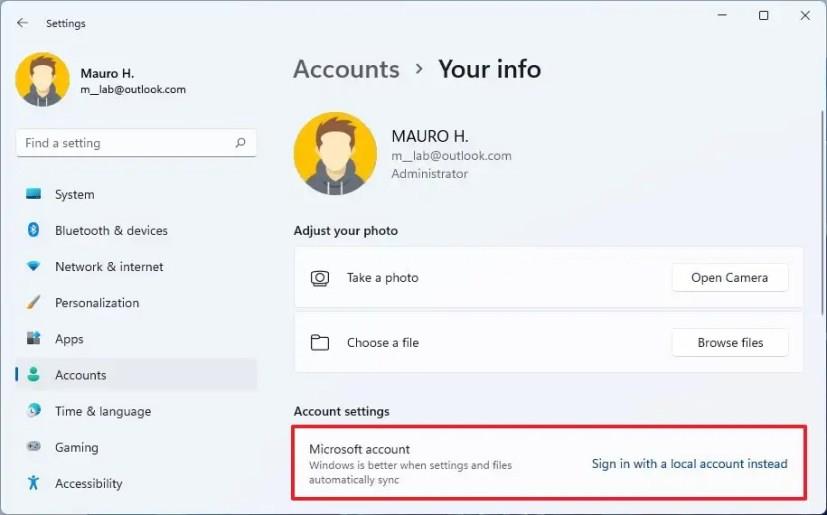
-
Klik op de knop Volgende .
-
Bevestig uw huidige wachtwoord.
-
Klik op de knop Volgende .
-
Maak een gebruikersnaam voor het account.
-
Gebruik blanco voor de opties "Wachtwoord" en "Wachtwoord opnieuw invoeren" om het wachtwoord volledig te verwijderen.
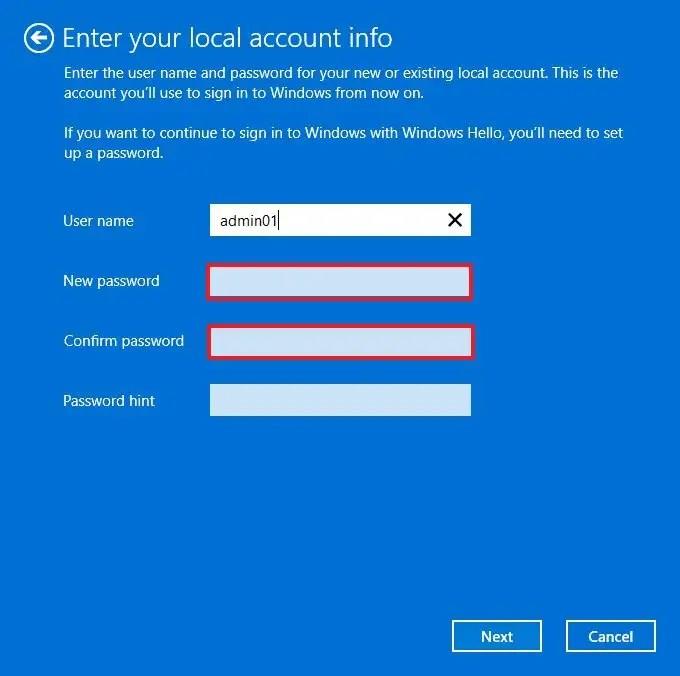
-
Klik op de knop Volgende .
-
Klik op de knop "Afmelden en voltooien" .
Nadat u de stappen hebt voltooid, maakt de laptop geen verbinding meer met een Microsoft-account en logt u automatisch in elke keer dat u het systeem opstart.
Wachtwoord voor lokaal account verwijderen
Het wachtwoord verwijderen is een stuk eenvoudiger als het apparaat al een lokaal account heeft.
Gebruik deze stappen om het wachtwoord van een lokaal account op Windows 11 te verwijderen:
-
Instellingen openen .
-
Klik op Accounts .
-
Klik op het tabblad Aanmeldingsopties .
-
Selecteer in het gedeelte 'Manieren om in te loggen' de optie 'Wachtwoord'.
-
Klik op de knop Wijzigen .
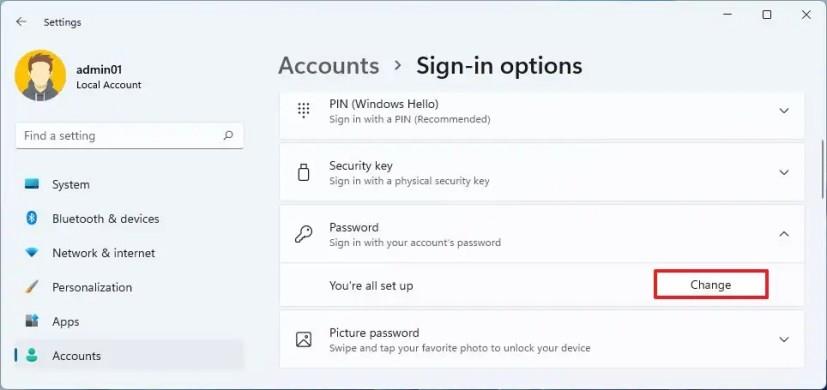
-
Bevestig uw huidige accountwachtwoord.
-
Klik op de knop Volgende .
-
Gebruik blanco voor de opties "Wachtwoord" en "Wachtwoord opnieuw invoeren" om het wachtwoord volledig te verwijderen.
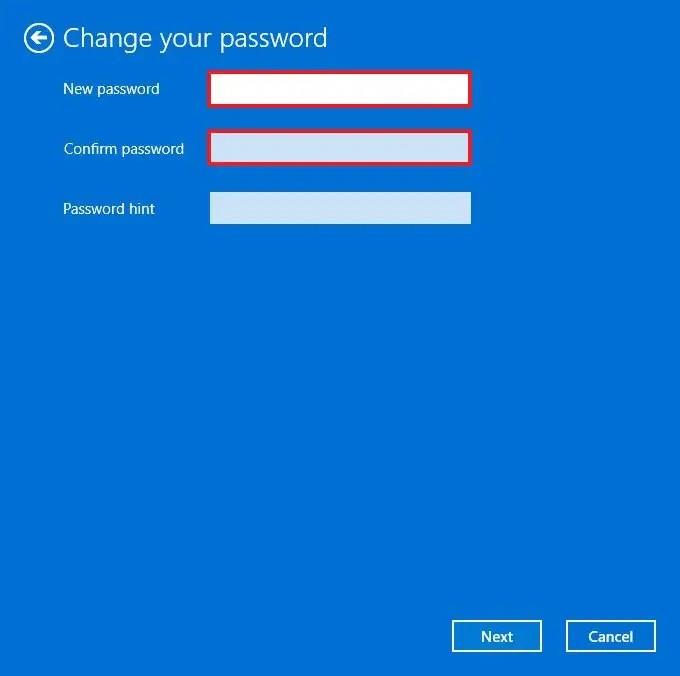
-
Klik op de knop Volgende .
-
Klik op de knop Voltooien .
Nadat u de stappen hebt voltooid, meldt Windows 11 zich automatisch aan.
Als je een wachtwoord wilt verwijderen omdat het onhandig is, overweeg dan om Windows Hello in te stellen met een vingerafdruklezer of camera om in te loggen met je gezicht .
Inlogwachtwoord verwijderen met opdrachtprompt
Gebruik deze stappen om het wachtwoord van het Windows 11-account met opdrachten te verwijderen:
-
Start openen .
-
Zoek naar Opdrachtprompt , klik met de rechtermuisknop op het bovenste resultaat en selecteer de optie Uitvoeren als beheerder .
-
Typ de volgende opdracht om alle accounts te bekijken en druk op Enter :
netto gebruiker
-
Typ de volgende opdracht om het accountwachtwoord te wijzigen en druk op Enter :
net gebruiker GEBRUIKERSNAAM *
Wijzig in de opdracht GEBRUIKERSNAAM met de standaard- of beheerdersaccountnaam die u wilt bijwerken.
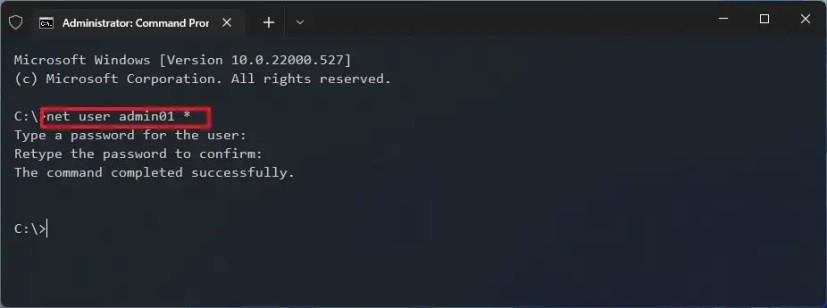
-
Druk tweemaal op Enter om het wachtwoord op Windows 11 te verwijderen.
Nadat u de stappen hebt voltooid, is het account toegankelijk zonder wachtwoord.
Als u de wijzigingen ongedaan wilt maken, kunt u dezelfde stappen gebruiken als hierboven beschreven, maar in stap nr. 5 geeft u een nieuw wachtwoord op.